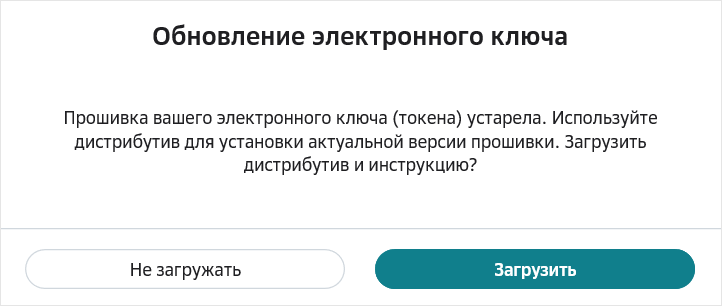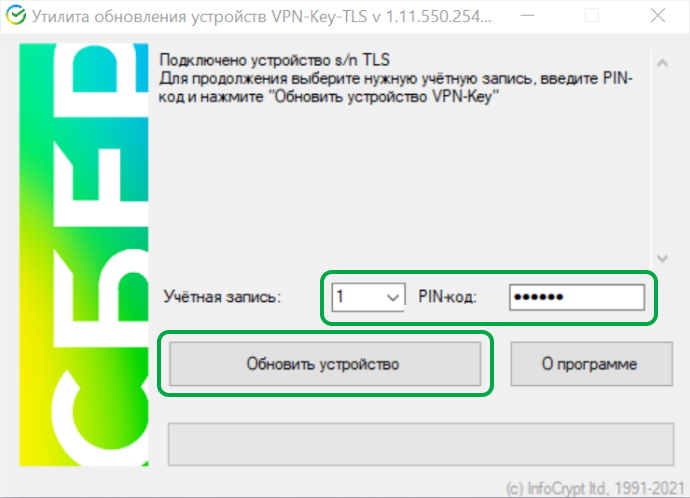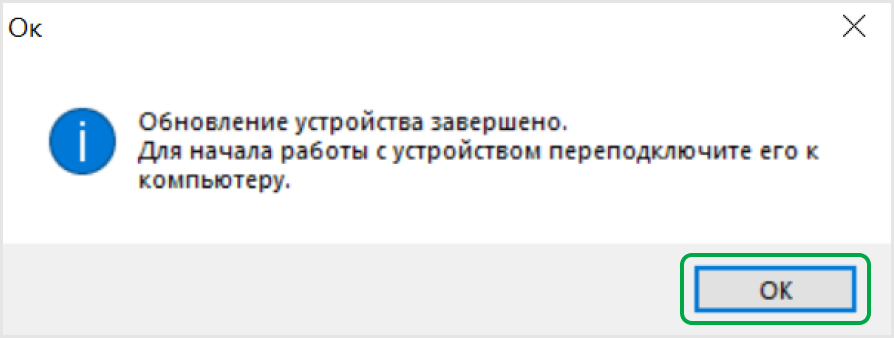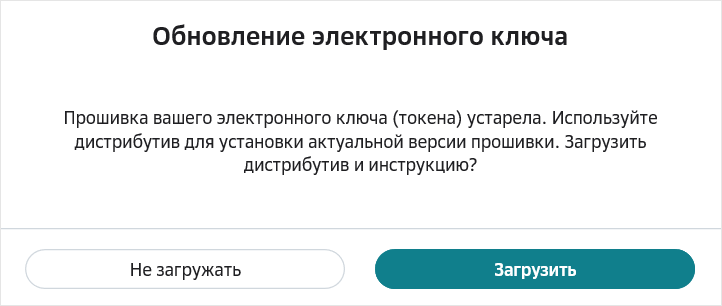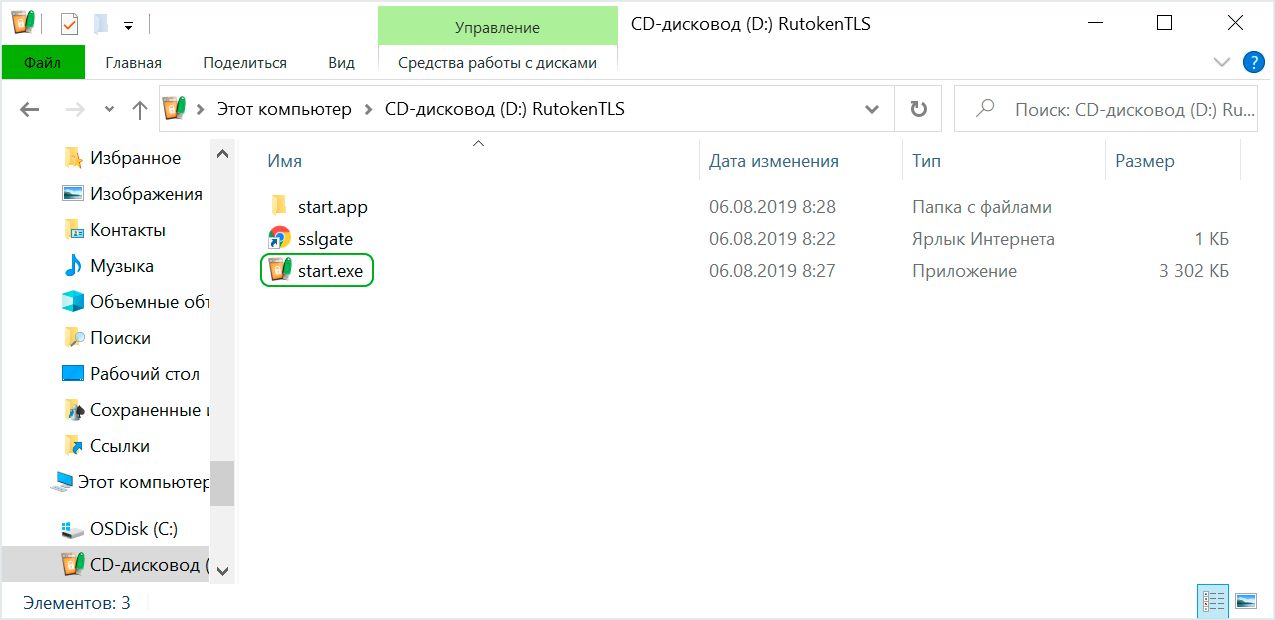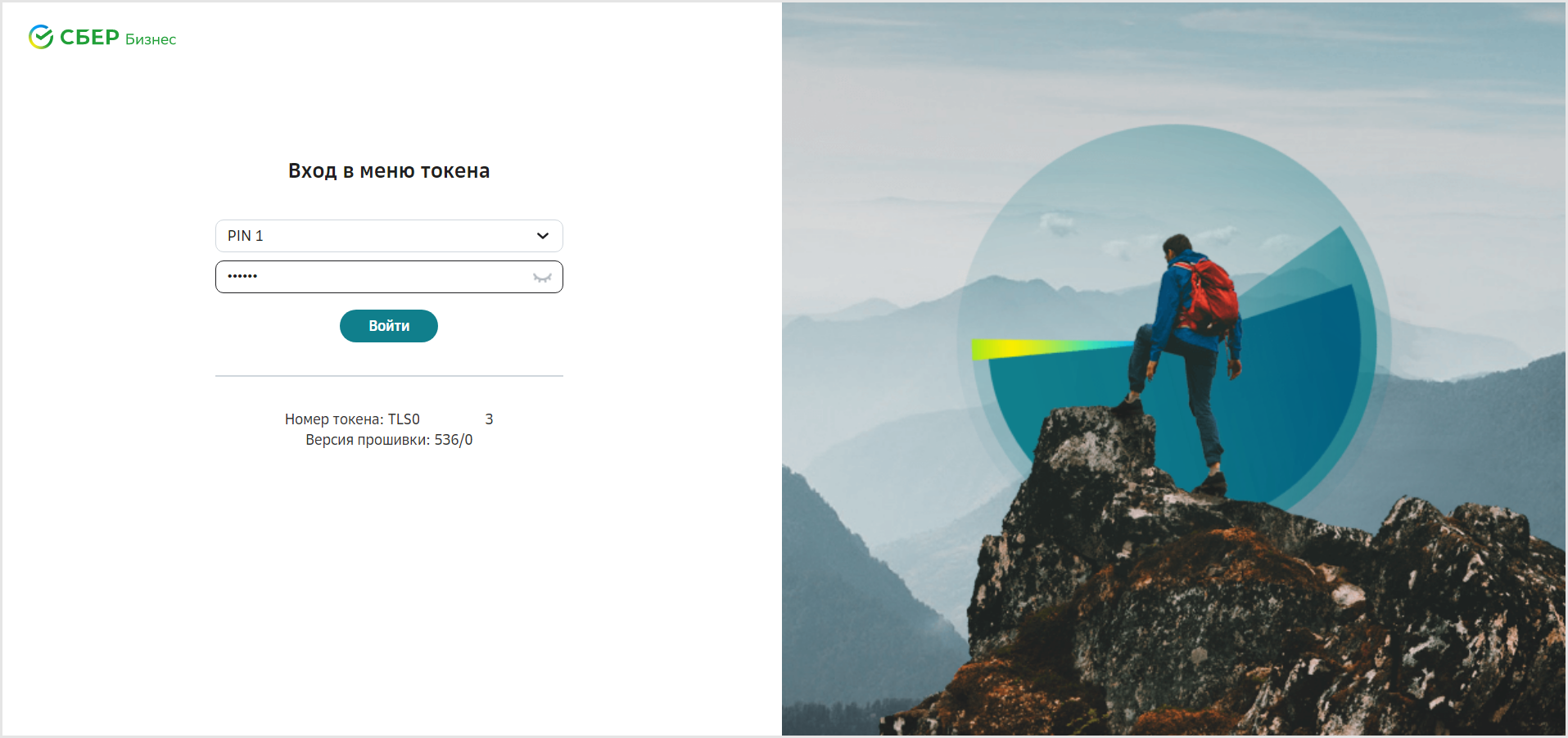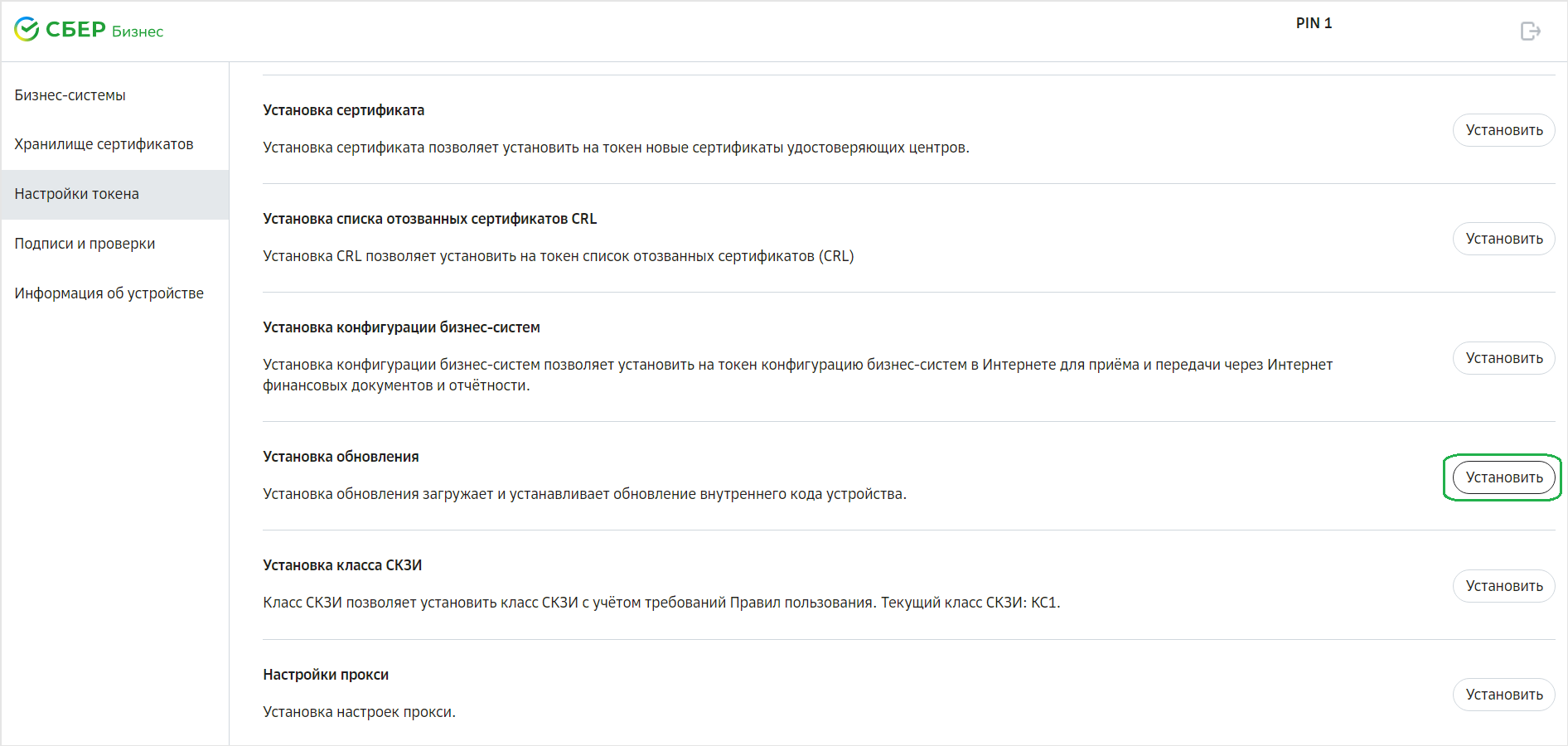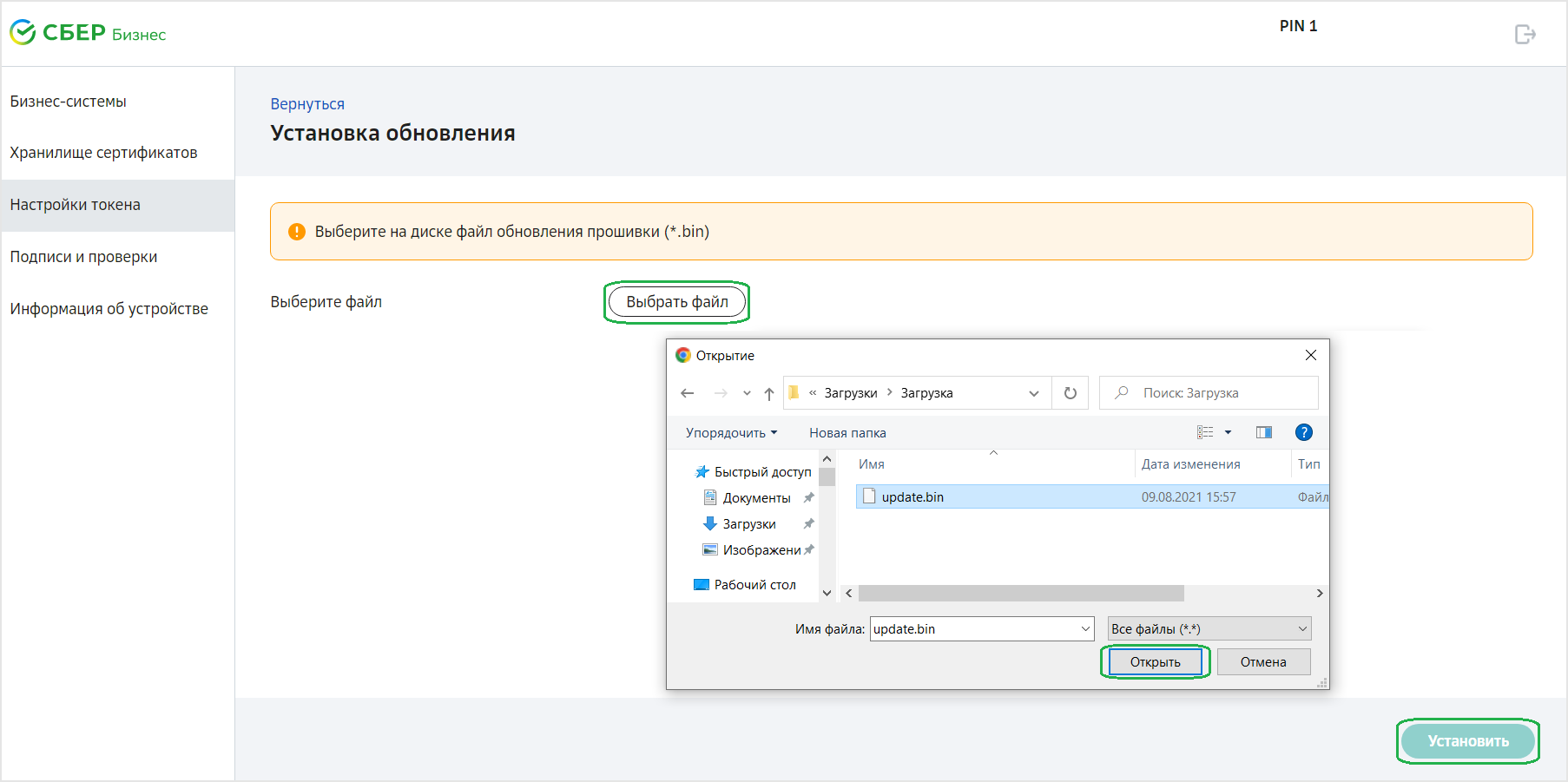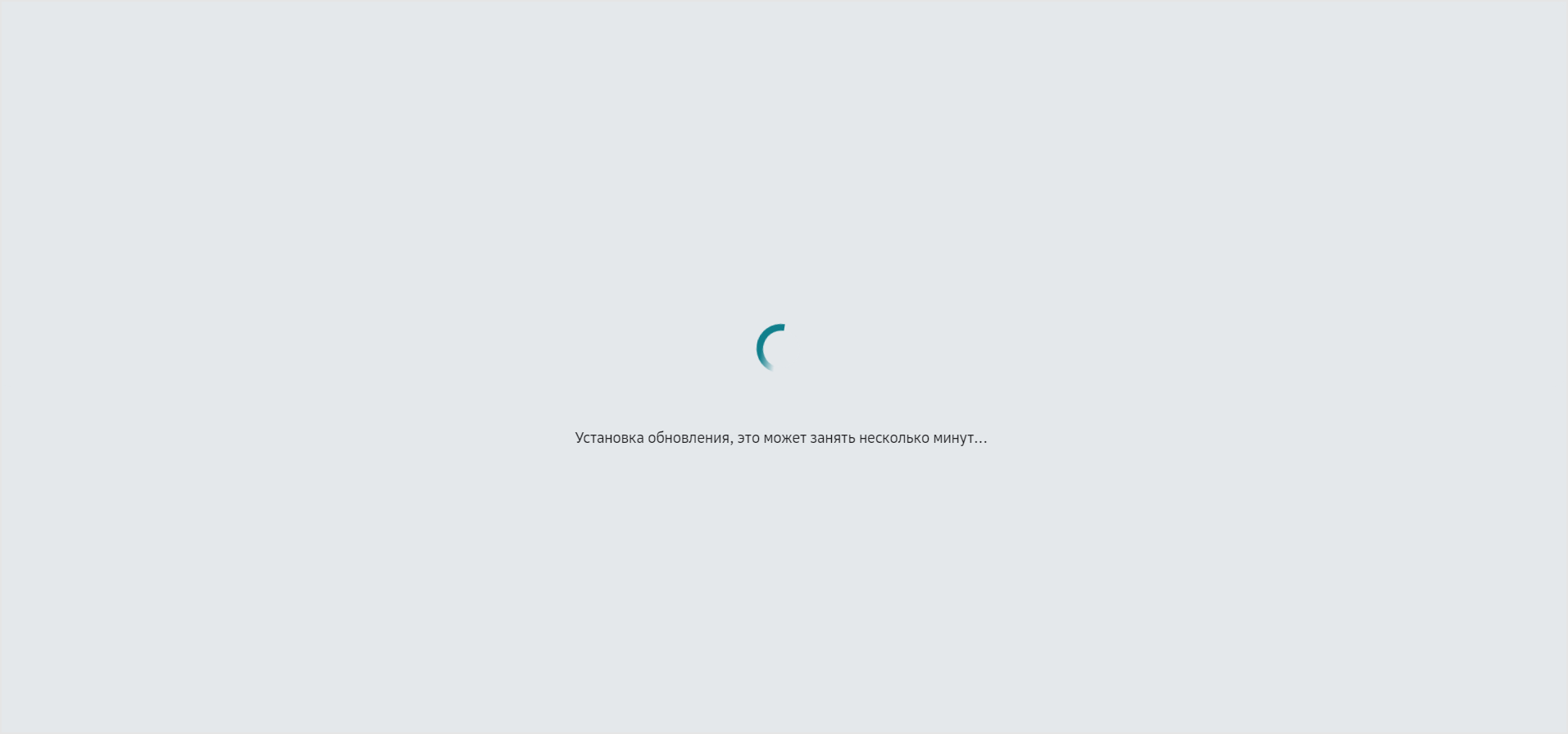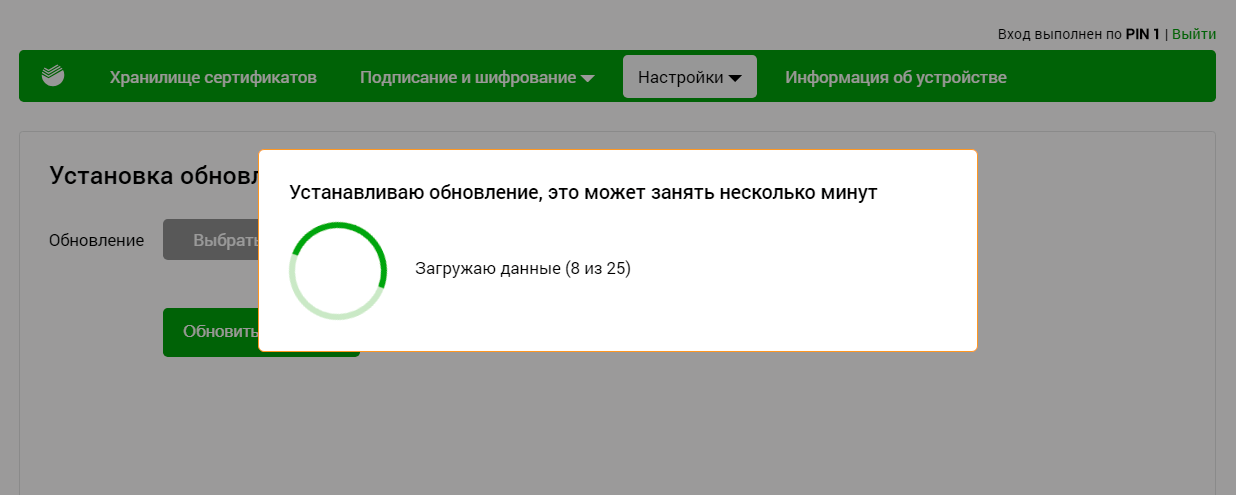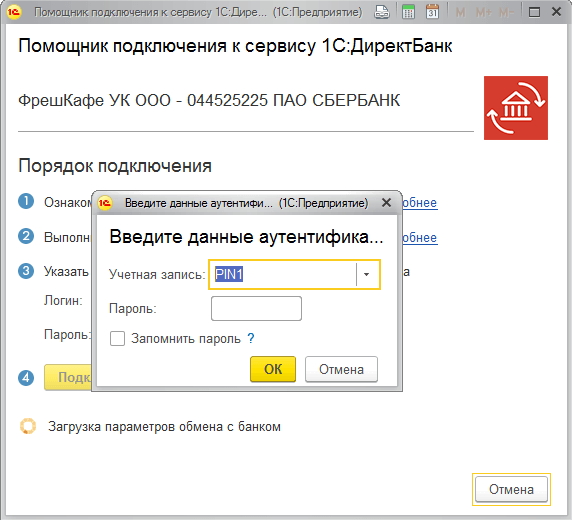Vpn key tls сбербанк что это
Как обновить прошивку электронного ключа (токена) VPN-Key-TLS
При входе в СберБизнес вы получите уведомление, если потребуется обновление прошивки вашего электронного ключа (токена).
Подтвердите обновление
В открывшемся окне скачайте дистрибутив и инструкцию, нажав Загрузить.
После этого начнётся автоматическое скачивание архива с новой прошивкой.
Если вы закрыли модальное окно — повторно зайдите в интернет-банк и подтвердите загрузку.
Обновите прошивку электронного ключа
Распакуйте архив и убедитесь, что электронный ключ вставлен в компьютер.
Запустите файл TokenContentUpdater.exe, выберите учётную запись и введите PIN-код, который вы используете для работы со СберБизнес. Если у вас несколько PIN-кодов, достаточно обновить только под одним из них. Перейдите к обновлению по клику Обновить устройство и дождитесь его завершения.
Не отключайте токен до завершения установки обновления. Это может привести его к выходу из строя.
После завершения обновления прошивки электронного ключа появится окно с подтверждением. Вам останется только нажать ОК, переподключить электронный ключ, и вы сможете продолжить работу с интернет-банком СберБизнес.
Если по клику Обновить устройство появится информация о том, что обновление не требуется, значит, прошивка вашего токена была обновлена ранее.
Если появится окно с ошибкой авторизации, значит, ваш PIN-код заблокирован. Информацию о разблокировке PIN-кода вы найдёте в статье Как разблокировать PIN-код на токене.
Как обновить прошивку электронного ключа (токена) Рутокен TLS
Актуальная прошивка электронного ключа (токена) поможет обезопасить средства вашей компании от посягательств злоумышленников. Обновить прошивку несложно.
Подтвердите обновление
При входе в СберБизнес вы получите уведомление о необходимости обновления прошивки токена. По клику Загрузить скачайте дистрибутив и инструкцию.
После этого начнётся автоматическое скачивание архива с новой прошивкой.
Если вы закрыли модальное окно — повторно зайдите в интернет-банк и подтвердите загрузку.
По окончании распакуйте архив и убедитесь, что электронный ключ вставлен в компьютер.
Обновите прошивку электронного ключа
На вашем компьютере выберите носитель RutokenTLS и запустите файл start на вашем электронном ключе (токене).
Введите свой PIN-код и нажмите Войти.
В верхнем меню перейдите на вкладку Настройки. В раскрывающемся списке выберите Установку обновления прошивки.
На открывшейся странице нажмите Выбрать и укажите файл update.bin из папки, в которую был распакован скачанный вами архив. Нажмите Открыть.
На странице обновления нажмите Обновить прошивку.
Обычно процесс обновления прошивки электронного ключа занимает не менее 5 минут. Во время установки не отключайте компьютер и не извлекайте электронный ключ (токен).
Дождитесь появления сообщения о завершении установки обновления. Извлеките электронный ключ из компьютера и подключите его заново. Запустите файл start.
Vpn key tls сбербанк что это
Технологии шагнули очень далеко вперед
Драйвер для токена Сбербанк бизнес онлайн
Драйвер для токена Сбербанк бизнес онлайн
Не запускается start.exe Сбербанка онлайн, что делать? — FAQ «Банки онлайн»
Система Сбербанк бизнес онлайн давно знаком многим. Это система, при помощи которой люди стали намного больше времени уделять работе. Большие компании начали стремительно развивать собственный бизнес. Если быть точнее, под данной системой стоит понимать дистанционное банковское обслуживание. Это такого рода обслуживание, что позволяет при помощи Интернет обрабатывать информацию, связанную с доходами и расходами многих компаний. У каждой компании или же отдельного физического лица есть доступ к системе.
Документооборот, который проходит через систему Сбербанк Бизнес онлайн, позволяет намного быстрее осуществлять работу. При обмене сообщениями сотрудники банка могут напрямую общаться с сотрудниками компаний. Таким образом, в электронной системе образуется документ, выписки со счетов, все данные о расходах и доходах, которые поступают в банк и наоборот. Конечно, любая система имеет недостатки, и эта не исключение. Если вы не можете подключиться к этой системе, точнее, не запускается start.exe, то стоит обратить внимание на ошибку.
Правильно ли вы установили программу и как вы все проделали. Бывают моменты, когда программа может давать сбои, например, при попытке запустить Start.exe выдаётся сообщение, что диск (флешка) защищён от записи, либо после запуска токена процесс start.exe грузит процессор на 100%,. Тогда стоит обратиться к сотрудникам банков и приостановить работу программы. Это необходимо в целях безопасности данных. Ведь войдя в систему, любой человек имеет возможность что-то сделать, перевести средства. Несмотря на довольно хорошую систему безопасности, были случаи, когда мошенник пользовались системой.
При возникновении некоторых проблем лучше всего перезагрузить компьютер, если не удается снова подключиться, то попытайтесь заново установить программу, либо воспользоваться другим компьютером. При самостоятельной настройке стоит помнить, что необходимо наличие открытого порта номер 443 по протоколу TLS. Но многие из нас не разбираются в установках и программах, поэтому лучше всего воспользоваться услугами специалиста. Он переустановит программу и все будет работать.
Не удается открыть Infocrypt HWDSSL Device: что это, решение ошибки
При запуске приложения Бизнес Онлайн (файл start.exe) с накопителя, система выдает ошибку: «Ошибка! Не удается открыть Infocrypt HWDSSL Device». Ниже приведены способы решения проблемы (обновление, переустановка драйвера, запуск с правами администратора), когда включение приложения с флешки невозможно.
Причины возникновения ошибки
Причин может быть несколько и исправить их не составит труда:
Ссылки на скачивание:
Это последние драйвера для ОС Windows XP. В операционных системах Windows 7 и новее данный софт не требует отдельной установки. Для переустановки драйверов вставьте установочный диск в дисковод и выполните «Восстановление системы».
Важно! Драйвера скачивайте только на официальных сайтах производителя. Не подвергайте опасности финансовые транзакции.
Главное окно правильно работающего приложения Бизнес Онлайн от Сбербанк изображено ниже.
Требования к среде и программному обеспечению
Для избежания подобных ошибок, производитель приводит следующие рекомендации:
Совет! Одновременно используйте только один токен, он будет запускаться на машине, которая соответствует требованиям, описанным выше. Драйвера должны быть последней версии и установлены правильно.
Хороший сайт? Может подписаться?
Рассылка новостей из мира IT, полезных компьютерных трюков, интересных и познавательных статей. Всем подписчикам бесплатная компьютерная помощь.
Токен Сбербанка (VPNKey-TLS) перестал определяться в системе
Сегодня был встречен очень интересный случай, когда позвонил клиент и сказал что после работы сотрудника фирмы исчез токен (перестал определяться в системе как usb устройство. Сам же токен на самом деле в диспетчере задач определялся, и даже виделся как смарт-карта, а вот как флешка в моем компьютере для запуска Сбербанк-Онлайн нет.
Немного поискав причину попался на глаза тот момент, что в системном трее (где обычно мы видим подключенные флешки) устройство определялось как LOADER DEVICE. Меня это сразу же насторожило, и я подумал, что возможно токену обновляли версию прошивки и он случайно, по неопытности пользователя) остался в режиме загрузчика.
После недолгих поисков на глаза попалась Утилита для перевода токена из технологического режима в рабочий (LOADER-HWDSSL).
Скачать саму утилиту можете в конце статьи после инструкции по ее применению, а пока что читаем что и как правильно сделать:
Инструкция по применению утилиты перевода токена в рабочий режим
Для перевода токена в рабочий режим
Сама утилита для скачивания:
Утилита для перевода токена из технологического режима в рабочий (LOADER-HWDSSL).
UzBeast
Из тех, кто с компьютером на ты еще со школьной скамьи.
Настройка Сбербанк бизнес онлайн через Usergate 2.8
Столкнулся тут на днях с полным выносом мозга при настройке приложения «Сбербанк бизнес онлайн».Сам по себе интернет-банк несложный в установке и настройке если Вас устраивает при отправке каждой платежки вводить разовый пароль, присылаемый по SMS.Но когда платежей много то для бухгалтера это оборачивается немалой головной болью. Чтобы решить эту проблему Сбербанк предложил для авторизации на сайте использовать USB-токен. Получили мы сей девайс к которому прилагалась красивая, блестящая инструкция.
Задумка такая: вставляешь эту «флешку» в комп, тут-же открывается интернет-браузер с окошком ввода пин-кода токена, вводишь пин-код, попадаешь на страницу банка, там жмёшь слева большую зелёную кнопку «Сбербанк бизнес онлайн» вводишь свои логин и пароль и радуешься привалившему счастию. Однако радоваться пришлось очень и очень нескоро:)Итак вставляем токен, на компе стоит windows XP, она без проблем определяет устройство, пытается автоматом поставить дрова, естественно не находит, это не проблема: скачиваем по ссылке, любезно предоставленной банком в их инструкции, распаковываем в какую-нибудь папку, устанавливаем через диспетчер устройств (правой кнопкой на токене, обновить драйвер, вручную, установить с диска, указать путь к папке с 3-мя файлами из полученного архива, ОК, готово). Вынимаем токен, вставляем обратно. Комп начинает думать, появляется голубой значок в трее, и вдруг выдает диалоговое окошечко: «Не удалось получить IP гейта». Спустя некоторое время браузер все-таки запускается, на открывшейся странице вводим пин-код, открывается страница имеющая кнопку для входа в Интернет банк. Жмём, ждём, ждём, ждём, ждать можно долго: IE через некоторое время начинает петь свою любимую песню: «Невозможно отобразить страницу», Firefox показывает чистый лист. С другими браузерами не пробовал, банк гарантирует работу только в IE (кто-бысомневался) и (о чудо!) в Мозилле не ниже 3-й версии. Впрочем надежды, что это заработает в других браузерах нет никакой ибо «Не удалось получить IP гейта»!
Так как Интернет пользователи получают через прокси Usergate версии 2.8, иду самым простым путём: прописываю адрес и порт прокси в настройках токена(окно настроек можно открыть кликнув по уже упоминавшемуся голубому значку в трее). Не помогло. «IP гейта» так и не получен. О дальнейших звонках в техподдержку, танцах с бубном с проксёй, антивирусами, гуглением и файлом hosts рассказывать не буду, а то выйдет слишком длинно и эмоционально:)Готовое решение нашел на этом сайте и решил продублировать здесь со своим пониманием проблемы.
Итак, банк утверждает что единственным условием работы данного ПО является открытый наружу 443 порт. Адрес «гейта» 194.186.207.182 DNS-псевдоним ftls.sberbank.ru. Видимо, из-за того, что вышеупомянутый Юзергейт не имеет в себе ни NAT ни возможности пропускать пинги и является простым классическим прокси, клиентский (бухгалтерский) комп не мог разрешить IP, не помогла строка в hosts вида «194.186.207.182 ftls.sberbank.ru». IP на пинг не отвечает, команда «telnet 194.186.207.182 443» даёт сбой подключения. Замечу что соединение с банком устанавливает не браузер, а спец ПО банка, а страница браузера является лишь интерфейсом к этому софту, о чём можно догадаться по слову localhost в адресной строке браузера.
Итак решение заставить это ПО коннектиться на адрес 194.186.207.182 по 443 порту разделяется на две задачи:1. Для начала попробуем обмануть программку токена, добавив в конец файла hosts следующую строку:192.168.0.1 ftls.sberbank.ruгде «192.168.0.1» адрес внутреннего интерфейса нашего прокси-сервера, «смотрящий» в локальную сеть. Что это даёт? Обнаружив эту запись в файле hosts программка токена вместо бесплодного поиска IP банка будет ломиться на 443 порт нашего прокси.
2. Вытекает из первого. Необходимо «пробросить» 443 порт с локального прокси-сервера на удаленный компьютер банка. Для этого идём в «Назначение портов» на вкладке «Настройка», жмём кнопку «Добавить», вводим произвольное имя правила, например, «sberbank-online», протокол выбираем TCP, в качестве исходящего адреса указываем IP локального ПК, где установлен банковский софт, т.к. именно с него нужно пробросить порт (хотя можно оставить значение по умолчанию «Любой», в этом случае наше правило будет работать для всех компьютеров локалки, кому как больше нравится). В качестве слушающего IP ставим адрес внутреннего сетевого интерфейса proxy, того самого на который мы перенаправили ПО токена строчкой в файле hosts, порт ставим необходимый нам 443. В назначении указываем IP удаленного банковского шлюза 194.186.207.182 или его DNS-псевдоним ftls.sberbank.ru, порт 443. Нажимаем ОК, Применить. На всякий случай перезапускаем Usergate.Всё, по идее всё должно работать. В инструкции, на которую я привел ссылку говорится что в настройках сетевой карты НЕ должен быть указан Основной шлюз, но у меня всё заработало и со шлюзом:)
Теперь по идее когда Вы вставляете токен, через несколько секунд должен запуститься браузер без появления окошка о невозможности обнаружить IP гейта. В моем случае, правда, оказалось не всё так гладко, при нажатии кнопки входа в «Сбербанк онлайн» браузеры всё равно не хотели отображать страницу, но этому мешал уже Вэб-контроль антивируса Касперского, отключение оного (Вэб-контроля, а не антивируса) полностью решило проблему. Т.е. основной трудностью было избавиться от сообщения про IP гейта, далее все довольно просто решается локально на компьютере пользователя. Всё, надеюсь это кому-нибудь поможет, ибо контор использующих эту версию Usergate не так уж и мало.Кстати это решение судя по всему будет работать и на других прокси, не имеющих NAT, но имеющих возможность пробрасывать порты. Ух длинно получилось…
Обновление прошивки токена в Сбербанк Бизнес Онлайн

Токен: все, что нужно знать об устройстве
Токен (англ. token) – оцифрованная подпись клиента; ключ, который открывает доступ к личному банковскому кабинету. Внешне он напоминает обычную флешку, которую можно вставить в USB-разъем ноутбука или компьютера. Токен также необходим для того, чтобы заверить электронные версии документов.
Корпоративные клиенты часто приобретают несколько устройств: например, для управляющего и заместителей. При этом банк предоставляет возможность выполнять отдельные финансовые операции только после того, как электронный документ будет подтвержден подписью руководителя.
Как войти в Сбербанк Бизнес онлайн через токен?
Выданный банком eToken уже готов к работе. Клиенту необходимо следовать простой инструкции:
После этого можно пользоваться системой для проведения любых транзакций.
Правила обновления прошивки токена
Прошивка eToken – это обновление его программного обеспечения. Сервис постоянно совершенствуют, поэтому программа электронного ключа также нуждается в модернизации.
Если на мониторе появилась надпись «Ошибка при инициализации» или «Для работы нужно обновить прошивку», выполняют следующие действия:
Эта процедура может занять около пяти минут: в это время нельзя выключать ПК или вынимать eToken с разъема. Когда процесс переустановки завершится, на экране появится надпись об успешной установке обновлений. Пользователь нажимает «Выйти» и продолжает работу в личном кабинете.
Если клиент не может провести операцию самостоятельно, он всегда может обратиться в службу поддержки банка по номеру 900.
Компьютер не видит устройство: алгоритм действий
Проблемы в работе токена могут начаться из-за отсутствия обновлений, сбоя в работе компьютера или отсутствия настройки автозапуска, а также механических повреждений.
Необходимо удостовериться, что ПК «видит» eToken. Для этого необходимо кликнуть на «Мой компьютер»: если в перечне дисков высвечивается устройство, проблемы могут возникнуть с автозапуском.
Можно попробовать запустить eToken, следуя инструкции:
Если окно токена не открывается, стоит обновить его драйвера. Для этого:
При механических повреждениях стоит обраться в отдел обслуживания клиентов банка и подать заявление о замене электронного ключа. На устройстве, полученном взамен поврежденного, нужно заново настроить сертификаты.
Настройка подключения к 1С Директ Банк Сбербанка
1. Возможности сервиса Директ Банк 1С 8.3
Директ Банк – это сервис, позволяющий работать из пользовательского интерфейса конфигурации 1С:
· подписывать электронной подписью и отправлять в банк платёжные поручения;
· получать из банка выписки по счетам.
При обмене электронными документами используется электронная подпись в 1С (ЭП). Это придаёт электронным документам юридическую значимость и позволяет участникам обмена отказаться от дублирования информации на бумажных носителях.
2. Как подключить 1С Директ Банк
1С 8.3 Директ Банк позволяет осуществлять обмен документацией с банком из программы 1С Бухгалтерия предприятия. Чтобы подключить 1С Директ Банк нужна подписка ИТС (в данном случае будет установлен VPN-key-TLS).
Перед тем как начать прямой обмен с банком из программ 1С Бухгалтерия предприятия необходимо произвести настройку Директ Банка, которая позволяет указать, между какой организацией и каким банком будет осуществляться прямой обмен, а также указать логин и пароль, которые будут использоваться для установки соединения с банковским сервером.
Переходим в «НСИ и администрирование – Обмен ЭД – Обмен с банками» и устанавливаем галочку «Сервис 1С:ДиректБанк».
Для осуществления обмена документами со Сбербанком необходимо настроить 1С:ДиректБанк.
Для этого переходим в банковский счет организации (БСО), устанавливаем галочку «Обмен с банком включен», выбираем «Сервис 1С:ДиректБанк» и нажимаем на гиперссылку «Подключить 1С Директ Банк».
Будет осуществлено открытие помощника подключения к сервису 1С:ДиректБанк.
Существует два варианта подключения, используя:
· токен (сертификат электронной подписи, записанный на физический носитель);
В окне помощника требуется ввести логин/пароль от ЛК «Сбербанк Бизнес Онлайн» и нажать на «Подключить». Помощник запросит пин-код и пароль.
На данном этапе будет выполнена проверка созданной настройки прямого обмена и тестирование подключения к банковскому серверу согласно параметрам этой настройки. Результат будет сообщен по окончании заполнения настроек обмена и диагностики настроек.
При использовании токен-клиента во время операции подписания будет запрашиваться подтверждение, которое необходимо выполнить прикосновением к токену.
На форме помощника «Аутентификации по SMS» требуется осуществить ввод одноразового пароля, полученного в СМС.
Когда все параметры будут заполнены, отобразится результат подключения после произведенной диагностики.
При необходимости возврата к обмену через текстовый файл без отключения со стороны Сбербанка требуется в банковском счете указать выбор «Недействительна».
Для этого переходим в раздел «НСИ и администрирование – Обмен ЭД – Обмен с банками – Настройка обмена с банками – Счет сбер. – Недействительна» (включить обратно можно, убрав галочку).
При необходимости можно добавить дополнительную подпись ответственного лица организации.
Для отправки платежного поручения (ПП) требуется нажать на «Еще – 1С:ДиректБанк –Отправить ЭД» (при настроенном ЭДО).
Также это можно сделать из списка ПП, нажав на «Отправить в Банк» и выбрав документы для отправки.
Каждое ПП требуется подтверждать по СМС, если отправка осуществляется по логину/паролю.
Статус ЭД обновляется автоматически при обмене с банком (к примеру, если запрашивается выписка банка).
Также существует возможность принудительного запуска обновления статусов отправленных документов нажатием на «Обновить».
Чтобы загрузить полученные движения по счету необходимо нажать на «Загрузить».
Вопросы по VPNKey-TLS
По вопросам к VPNKey-TLS необходимо ознакомиться с документом
Наиболее популярные вопросы
1. При подключении токена выдается сообщение «Ошибка при открытии или инициализации устройства чтения смарт-карт (HWDSSL DEVICE). Программа завершает свою работу.»
2. При подключении токена не видно содержимое флеш-диска, и/или система предлагает его форматировать
3. При установке драйвера выдается сообщение об ошибке с кодом 39
4. При попытке войти в интерфейс администрирования токена выдается сообщение о том, что он в неактивном режиме, или список учетных записей пуст, или сообщение о таймауте
Ответ: Повторите попытку подключить токен 2-3 раза. Если ситуация воспроизводится, необходимо заменить токен
Ответ: Вопросы по ошибкам Сбербанк Бизнес ОнЛ@йн необходимо адресовать службе поддержки Банка или разработчикам СББОЛ
6. При подключении токена, вместо страницы логина в браузере открывается текстовый файл «SSLGATE.URL» примерно c таким содержимым:
[InternetShortcut]
URL=.
То же самое происходит при кликании на «sslgate.url» с диска токена.
Ответ: Такое бывает при порче нужного ключа реестра установщиками некоторых браузеров или плагинов к браузерам. Чтобы восстановить этот ключ, скачайте файл «HKCR_URL.reg», кликните по нему, ответьте утвердительно на вопрос: «Добавить информацию из HKCR_URL.reg в реестр?» утвердительно, выйдите и войдите в систему. Настройки открытия файлов «.url»
7. В Windows страница токена открывается не в браузере, установленном «по умолчанию», а в каком-то другом.